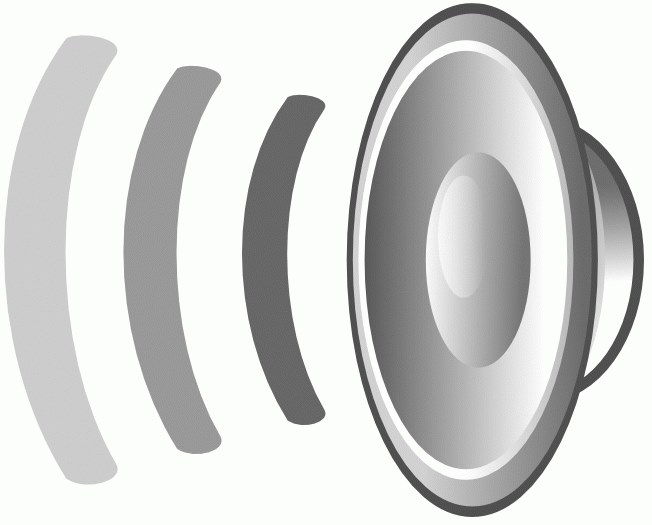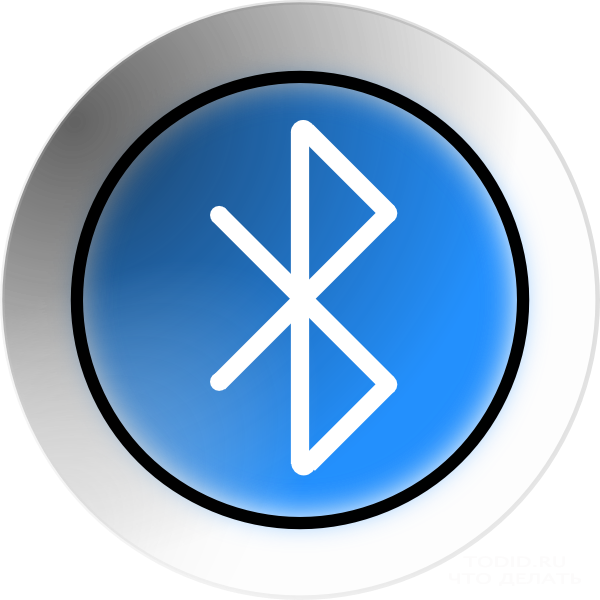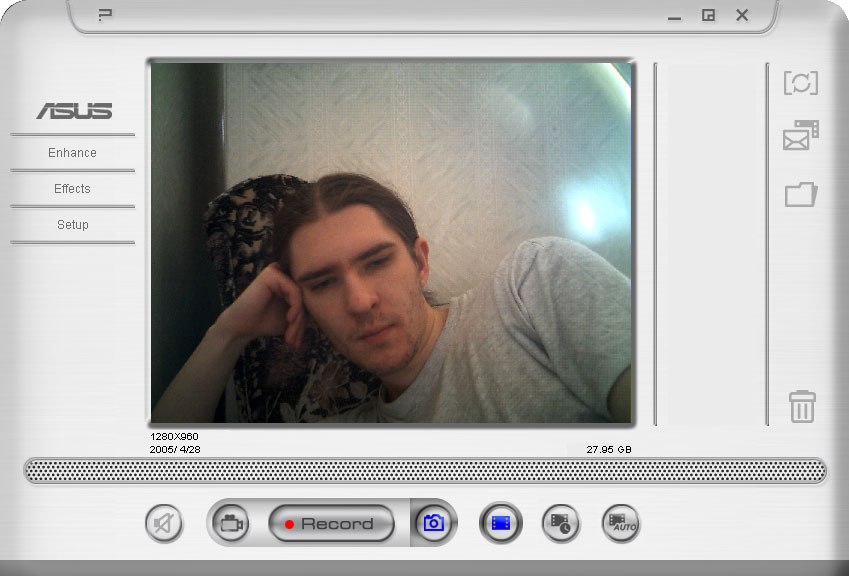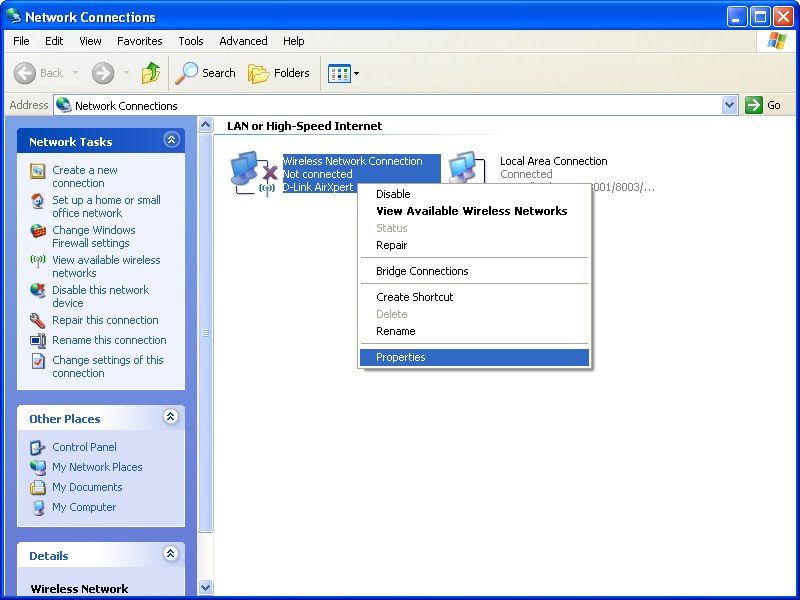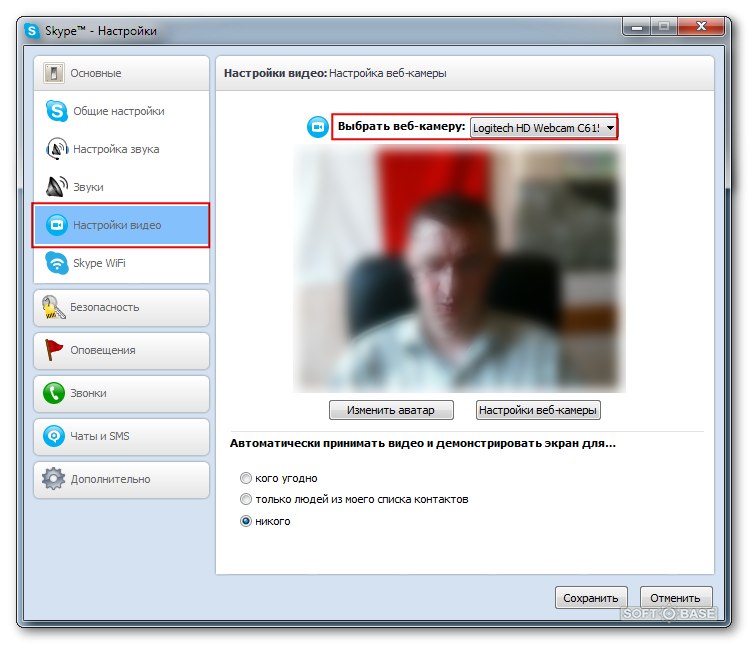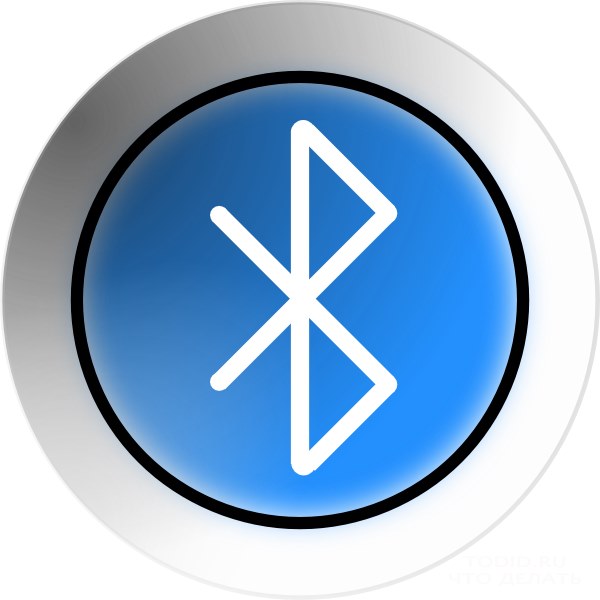Како укључити звук на свом лаптопу

Лаптоп је креиран за погодност својих власника. Са њим можете користити свој лични компјутер било гдје и било када. Сваке године произвођачи производе компактније моделе. Међутим, за компактност, понекад морате платити недостатак дела тастера на тастатури лаптопа. Ако дугме за јачину звука недостаје, ова чињеница може довести неизкушеног корисника у мировање. Где и како укључити звук на лаптопу је питање које није забрињавало ни једног купца ове технике.
Како укључити звук на свом лаптопу
На лаптоп рачунару старијих модела дугмејачина звука се налази директно на тастатури. Може се означити као "Вол" или "+" и "-". Кликом на "+" можете укључити или додати звук на лаптопу. Слични тастери могу се налазити на бочној страни, у близини слотова за флеш дискове.
Ако ваш модел нотебоок-а недостајетастерима за јачину звука, а затим га можете укључити помоћу миша или екрана осетљивог на додир. На дну екрана са леве стране налази се икона у облику звучника. Ако кликнете на њега, можете подесити јачину звука. Када је јачина звука искључена, црвени крижни круг се појављује поред иконе.

Како додати звук на лаптоп на тастатури
Један од исправних начина укључивања и искључивањатастери за јачину звука постаће функцијски тастери. Тастер Фн налази се са десне стране тастатуре. А међу кључевима "Ф" можете пронаћи "вруће" кључеве, помоћу којих можете подесити звук. На овим кључевима су иконе за додавање и смањење јачине звука. Да бисте их користили, потребно је да притиснете тастер Фн и притиснете жељени пад или тастер повећања. Ако је потребно, можете да искључите звук на лаптопу помоћу ових тастера.

Инсталирање и поновно инсталирање управљачког програма када аудио не ради на лаптопу
То се може десити на вашем лаптопудрајвери звучног уређаја раде неправилно или "лете". Да бисте то проверили, идите у Менаџер уређаја и погледајте да ли постоји жути круг насупрот "Ставке уређаја". Да бисте ушли у управитељ уређаја, идите на контролну таблу и унесите реч "диспечер" у низу за претрагу, након чега вам оперативни систем нуди менаџер уређаја.
Идите у управитељ уређаја и ажурирајте управљачки програм. У већини случајева ово помаже да подесите звук, али ако се не појави након ажурирања, покушајте да уклоните све звучне уређаје из оперативног система. Након тога, поново покрените лаптоп и сам систем мора ажурирати потребне управљачке програме. Често након оваквих манипулација звук треба да се појави.
Ако на лаптопу нема звука, можетепроверите Виндовс Аудио услугу, она мора бити омогућена. Можете га пронаћи тако што ћете отићи на "Старт", изабрати "Цонтрол Панел". Затим идите у "Администратион" и одаберите ставку "Сервицес". Потражите са листе Виндовс Аудио, ако је ова услуга онемогућена, а затим је омогућите постављањем типа аутоматског почетка.
Понекад да бисте нашли узрок неисправности нијеиспада. У овој ситуацији, многи корисници потпуно реинсталирају оперативни систем. Затим инсталирајте управљачке програме на звучну картицу. Ако након овог неуспеха није елиминисан, морате купити засебну звучну картицу за лаптоп и инсталирати је.
Ако се горенаведене методе не уклапају у вас, онда је вредно тражити помоћ квалификованог специјалисте који може пронаћи пропуст и уклонити га.